Если вы следите за новостями фотографии, вы, возможно, уже знаете, что Windows 10 поддерживает просмотр изображений в формате *.RAW встроенными средствами после обновления от мая 2019 года. Хотите узнать, как воспользоваться опцией, используя возможности обновленного Windows 10 и бесплатного расширения из магазина приложений для Windows — Microsoft Store?
Тогда — вперед! Расширим возможности просмотра изображений на компьютере, выполнив ряд действий:
1️⃣- Обновите Windows 10
Для начала необходимо установить обновление для Windows не позднее 10 мая 2019 года.
Чтобы проверить, запущено ли уже обновление за май 2020 года, пройдите по цепочке команд меню Пуск > Параметры > О система > Характеристики системы .
Если обновление не установлено, можно принудительно установить его, выбрав Пуск > Параметры > Обновление и безопасность > Центр обновления Windows, а затем Проверить наличие обновлений . Установите доступные обновления и выполните необходимые перезагрузки.
Как открыть и редактировать фото в raw
Источник: https://www.microsoft.com/ru-ru/software-download/windows10
Следуйте инструкциям помощника по обновлению Windows 10 для обновления операционной системы.
После этого компьютер перезагрузится и установит последнее обновление Windows.
2️⃣ — Установите приложение RAW Image Extension
Теперь, когда ваша Windows 10 не менее версии 1903, вы можете установить кодек, который позволит вам читать файлы RAW в проводнике Windows.
Кодек бесплатный, предлагается порталом libraw.org , партнером магазина Microsoft.
Источник: https://www.libraw.org/
К его недостаткам можно отнести то, что кодек пока не поддерживает абсолютно все форматы изображений RAW, которые различаются у разных производителей камер. Чтобы выяснить, совместимы ли файлы *.RAW, которые вы хотите открыть с этим расширением, можно свериться со списком поддерживаемых камер.
RAW Image Extension позволяет открывать изображения RAW в приложении Windows Photos / Фотографии , а также просматривать эскизы изображений в проводнике. Метаданные изображений *.RAW можно посмотреть через окно свойств файла *.RAW.
Для установки кодека перейдите в Microsoft Store и найдите программу RAW Image Extension . Ссылка, на страницу кодека: «Расширение для необработанных изображений».
Нажмите сначала кнопку ⭕ Получить , а затем ⭕ Запустить .
3️⃣- Проверим доступность *.RAW для Windows 10
После того, как расширение загружено и установлено, закройте магазин Microsoft Store и откройте папку с изображениями в формате RAW. Миниатюры видны в проводнике без использования внешних средств просмотра.
Приведенные в примере файлы ARW являются необработанными графическими изображениями, полученными с цифровой оптической фотокамеры Sony (Sony Digital Camera Raw Image).
Открываем фотографию в приложении Windows Photos / Фотографии:
Источник: https://www.modelmayhem.com/forums/post/978587
Приложение Photos / Фотографии теперь может открывать и редактировать файлы RAW.
RAW-изображение доступно без загрузки и установки сторонних приложений, среди которых часто применяли Photoshop.
Конечно, здесь нет расширенных параметров редактирования, позволяющих разблокировать тени или экспонировать разные области. Эти функции необходимы только для идеальной обработки файла RAW.
4️⃣- используем стороннюю программу
Если вы не можете обновить Windows, вы все равно доступен просмотр и редактирование изображений *.RAW с помощью стороннего программного обеспечения.
Абсолютным эталоном в этом смысле является Adobe Photoshop, но фотографы предпочитают Adobe Lightroom, который позволяет управлять библиотекой фотографий, редактировать фотографии, а затем сохранять их, например, в формате *.JPG для публикации.
Эти две программы доступны только по подписке.
Источник: dzen.ru
Как работать с форматом RAW
Фотографы и ретушеры сталкиваются не только с привычным JPEG, но и с RAW форматом. Работа с “сырым” изображением может обеспечить высокую четкость картинки, повысить детализацию и сделать кадр приятнее. RAW-файлы легче обрабатывать в графическом редакторе за счет гибкости, можно исправить ошибки фотографа, изменить снимок до неузнаваемости.
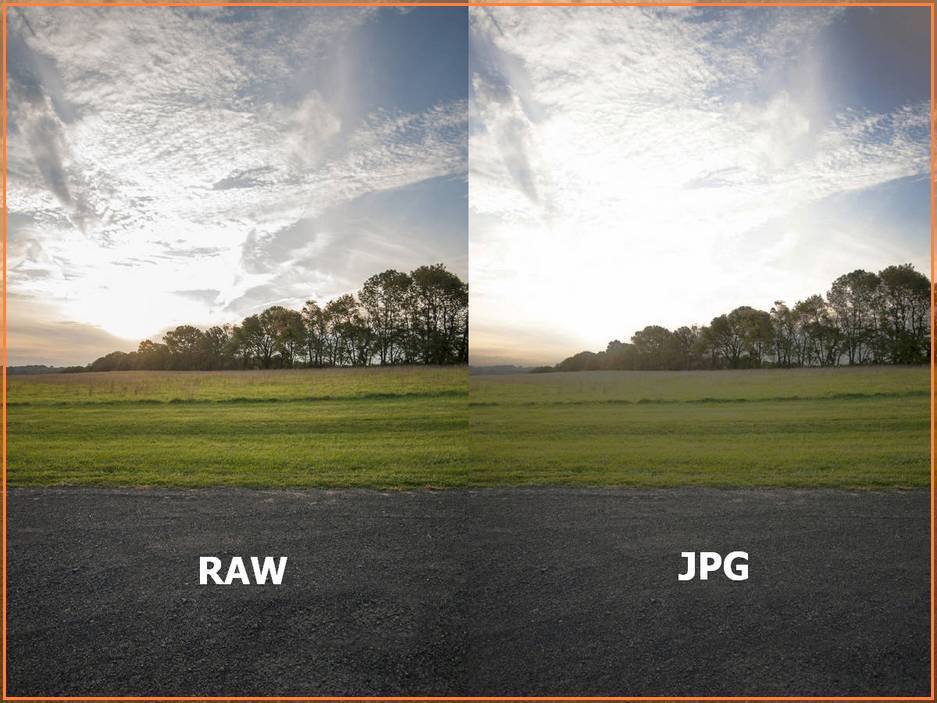
Что такое формат RAW
Расшифровка названия RAW обозначает “сырость”. Такой файл сохраняется необработанным.
Съемка в RAW-формате присутствует во всех профессиональных камерах, а также в новых смартфонах. С помощью этой функции можно получить кадр без малейшей постобработки.
Такое изображение видит матрица фотоаппарата. Снимок выглядит менее контрастным и ненасыщенным, обладает большим динамическим диапазоном.
Расширение отличается от привычных большинству пользователей JPEG и PNG. Такой файл не является картинкой в техническом плане. RAW – это несжатое изображение.
Документ содержит информацию о фотографии, которую зафиксировала камера в момент съемки. Из этих данных в дальнейшем создается картинка в выбранном графическом формате.
RAW-изображения могут иметь различные расширения файла в зависимости от производителя камеры или смартфона. К наиболее распространенным форматам относятся DNG, RAF, ARW, NEF, CR2 и т.д.
В дальнейшем документ можно открыть с помощью графического редактора, обработать картинку, а затем сохранить на устройстве как растровое изображение.
Преимущества и недостатки формата
Главным преимуществом работы с технологией является гибкость в обработке фотографии. Это достигается за счет того, что файл сохраняет все полученные значения за период экспонирования матрицы. Остается доступным полный цветовой охват камеры, на которую был сделан снимок. А также это обеспечивает коррекцию мелких недостатков кадра.
Изображение не теряет качества при повышении яркости или контраста, осветлении или затемнении отдельных участков картинки. Съемка в “сыром” формате будет полезна, если изначально запланирована последующая обработка фотографии.
К недостаткам технологии можно отнести большой размер файла. RAW-изображение занимает больше места, чем уже готовая картинка, сохраненная в JPEG.
Для серийной съемки в “Рав” понадобится высокоскоростная карта памяти, обладающая большой вместительностью. На дешевых камерах слабый буфер, из-за этого получение RAW-изображения может быть долгим.
Кроме того, нельзя сразу загрузить такую фотографию в интернет или отправить сообщением. По причине отсутствия универсального расширения открыть файл для просмотра может быть затруднительно.
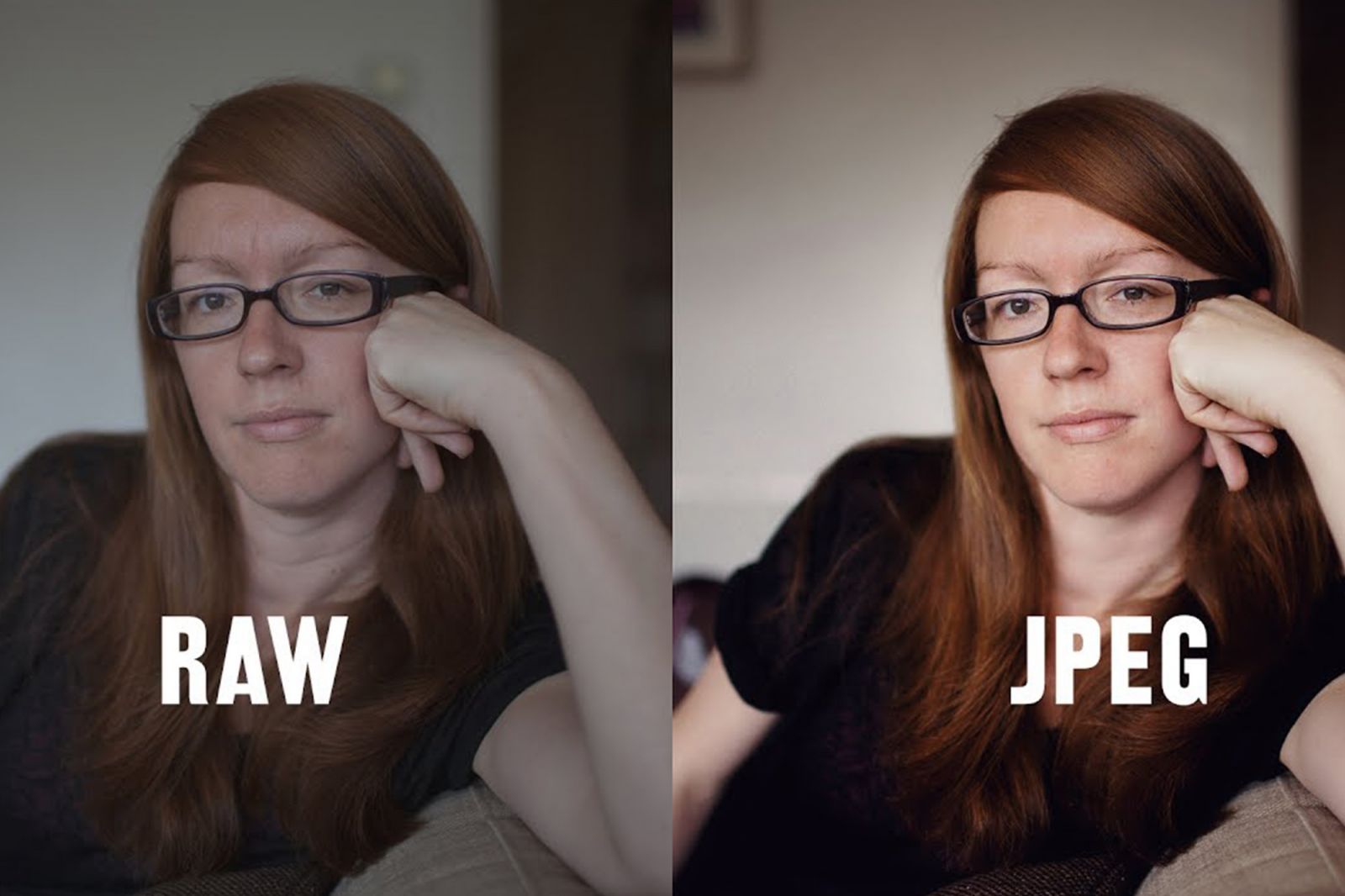
Почему RAW блеклый
RAW-файл – это изображение с матрицы фотоаппарата, которое не подвергается постобработке внутри камеры. Поэтому кадр выглядит блекло и тускло.
Это может отпугнуть начинающих фотографов, поскольку снимок слишком непрезентабельный. Для достижения сочности и хорошего контраста следует переконвертировать документ в JPEG или подвергнуть глубокой обработке в графическом редакторе.
Особенности формата RAW
Технологию условно можно назвать негативом, который нужно “проявить”, отредактировав изображение в фотошопе и переконвертировав его в JPEG или PNG.
Любая камера изначально получает “сырой” кадр, но затем происходит внутренняя постобработка, после которой фотограф получает сжатый снимок с набором данных (контрастность, баланс белого, яркость и т.д.). После этого будет затруднительно изменить показатели изображения без потери четкости, поскольку в файле удалена вся лишняя информация.
Съемка в формате RAW обеспечит более высокое качество картинки, а фотограф получит широкое поле для творческих экспериментов над снимком.
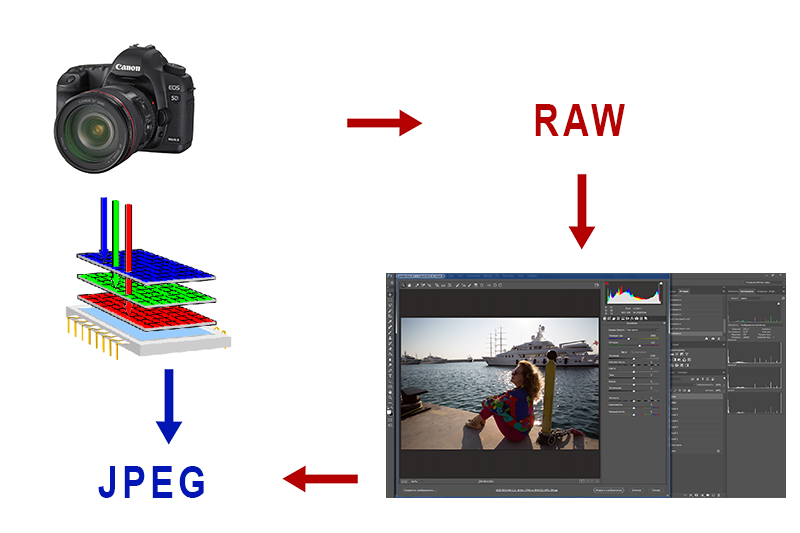
Чем открывать
Часто у новичков возникает вопрос, чем открыть файл. На большинстве устройств есть поддержка формата. Открыть картинку можно с помощью стандартного просмотрщика в Windows.
Приложение поддерживает большинство расширений “сырых” фотографий. Если программа выдает ошибку, открыть файл можно с помощью графического редактора. К наиболее распространенным относятся Photoshop и Gimp.
Когда нужна съемка в формате RAW
Включать функцию стоит, если фотографу необходим качественный результат, а не скорость получения отснятого материала. RAW-формат обязателен, если нужно работать с портретами, текстурами, интерьерами и т.д. Умение использовать “сырые” фотографии будет полезным навыком для любого специалиста.
Формат полезен для студийных фотографий. Это поможет сделать снимки более презентабельными.
Съемка может быть полезна и в обучающих целях. Можно протестировать новую камеру, оценить ее возможный потенциал, что в дальнейшем поможет грамотнее пользоваться устройством.
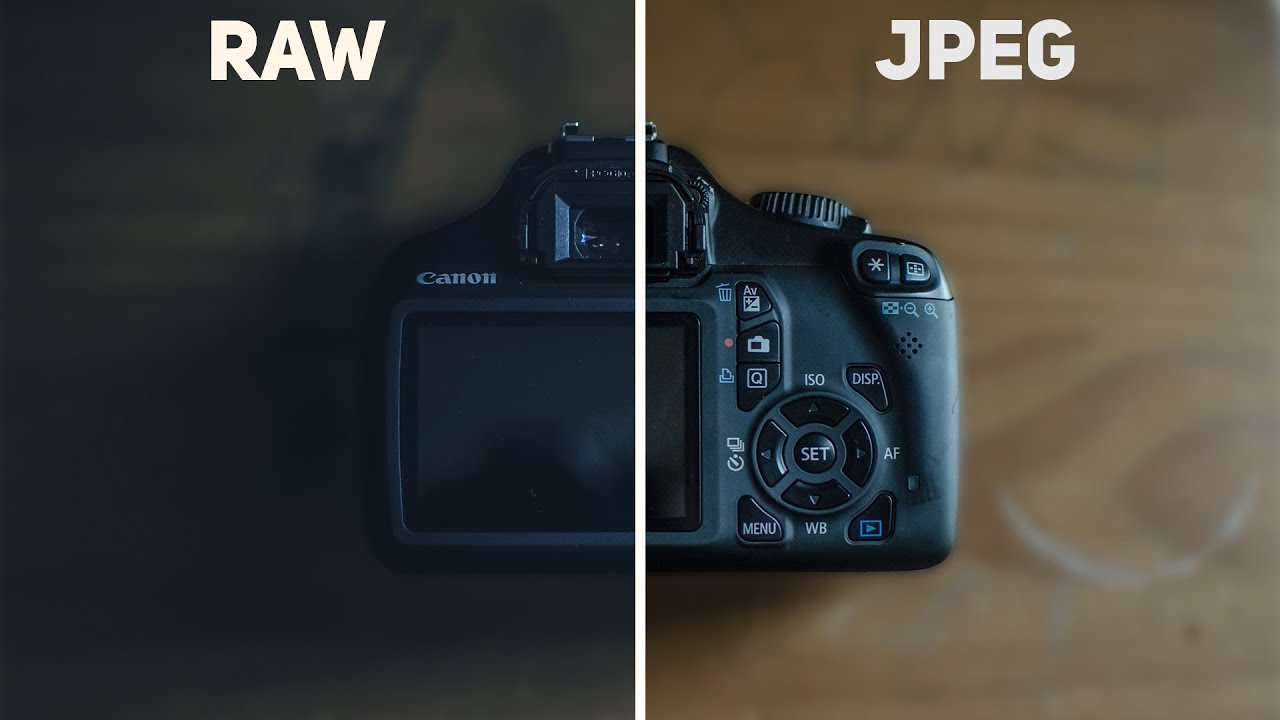
Как конвертировать формат в другой
Существует множество различных приложений и сайтов для конвертации форматов изображений.
К наиболее удобным относятся:
- RAW Photo Processor.
- Adobe Photoshop.
- RAW File Converter.
- Nikon Capture.
- Format Converter.
- I Love Image.
Большинство конвертеров разрабатывают компании, производящие фототехнику. Можно поискать приложение, которое совпадает с фирмой вашего устройства.
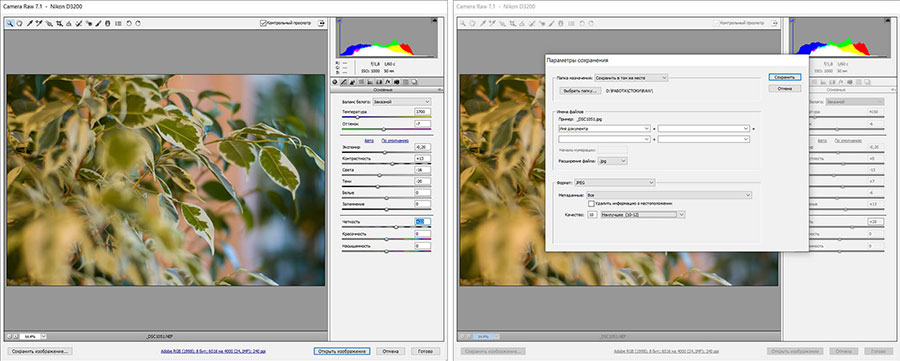
Как работать с RAW
Следует перенести файлы на компьютер и импортировать их в графический редактор. Далее процесс зависит от требований и фантазии фотографа.
Редактирование файла не отличается от работы с другими изображениями. Однако следует помнить, что с “сырой” фотографией доступно больше возможностей, не нужно бояться экспериментировать. RAW-файл остается неизменным в процессе обработки: если обрезать край картинки, он не потеряется, его можно будет восстановить в любой момент.
Следует грамотно пользоваться инструментами графического редактора, чтобы придать снимку презентабельный вид.
Потребуется установить баланс белого. Это одно из преимуществ RAW-формата, поскольку изменять его можно без потери качества. Сделать это можно с помощью ползунков.
Важно придать фотографии контраста и насыщенности, поскольку “сырые” изображения блеклые и тусклые. Формат позволяет свободно осветлять и затемнять тени. Можно получить детали на практически черном участке снимка.
Затем можно придать картинке требуемый цвет и температуру или перевести картинку в ч/б.
Когда все настройки выполнены, следует экспортировать полученный результат на компьютер. Для этого нужно перейти в соответствующее меню в графическом редакторе и сохранить файл в требуемом расширении. Фотография готова и ее можно загрузить в интернет.
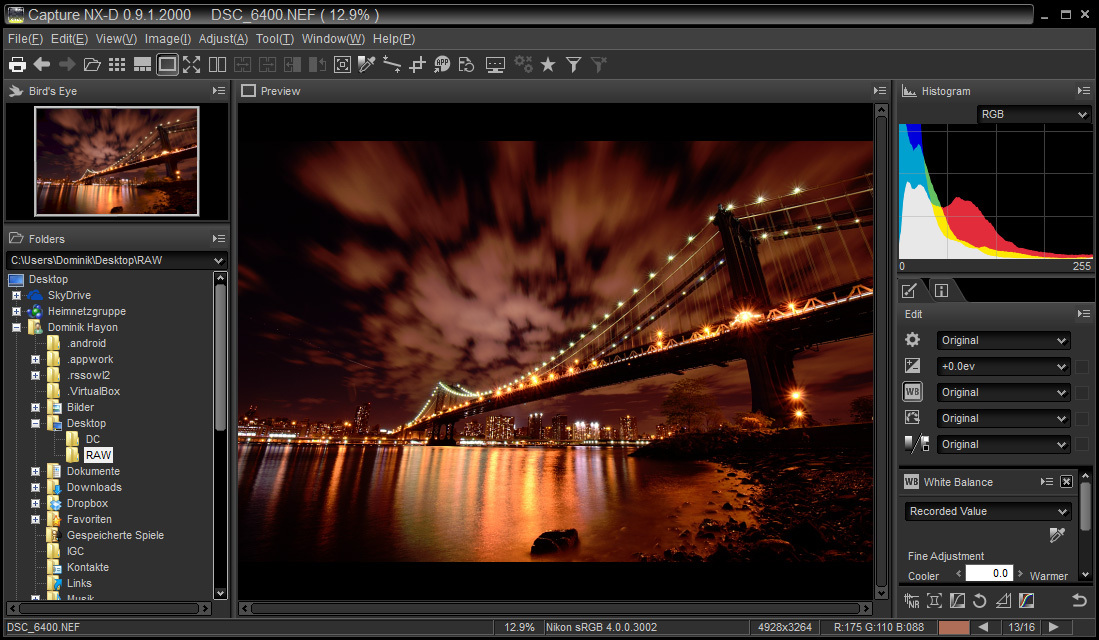
Как снимать в RAW на телефоне
Изначально технология планировалась как функция для профессиональных и дорогих камер, однако сейчас воспользоваться ей можно с помощью смартфона.
Однако многие телефоны не могут делать “сырые” кадры по умолчанию, им требуется дополнительный софт. Можно воспользоваться программой Adobe Lightroom. С помощью приложения можно сделать снимок и сразу отредактировать его.
В некоторых смартфонах есть встроенный RAW-формат. Потребуется открыть настройки камеры и включить соответствующий режим.
На современных Айфонах есть встроенная функция Apple ProRAW. Формат объединяет информацию стандартного RAW и технологию обработки изображений iPhone. Это расширяет возможности настройки цветов, контраста и баланса белого.
Источник: myphotoshop.ru
Raw формат фотографии. Чем открыть — 2 способа

![]()
19.10.2014
Привет всем! Моя девушка фотограф и соответственно любит фотографировать на свой фотоаппарат… Фотографирует конечно в формат RAW, на её никоне они называются NEF и иногда возникает вопрос, raw формат фотографии чем открыть? Сейчас я покажу 2 способа как открыть формат RAW.
1 способ открыть формат RAW в Windows без программ
Если не хочется заморачиваться с разными программами, то microsoft предлагает дополнения к windows позволяющие просматривать raw формат, без лишних программ. Скачать можете с моего облака, в архиве кодеки для 64 и 86 разрядной ос.

При установки вопросов возникнуть не должно, все просто далее, далее, далее….
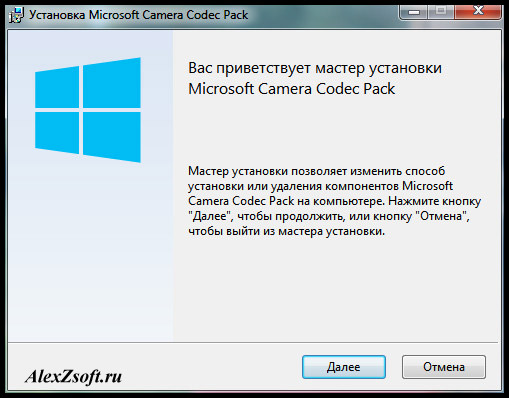
2 способ открыть RAW с помощью бесплатной программы
По мимо средства Windows можно пользоваться сторонними программами. Их преимущество в том что в них есть редактор, быстрый просмотрщик и проводник. Поработав в ней вам она скорее всего больше понравится чем стандартные средства. Скачать можете так же с моего облака.

Проводник программы выглядит так:
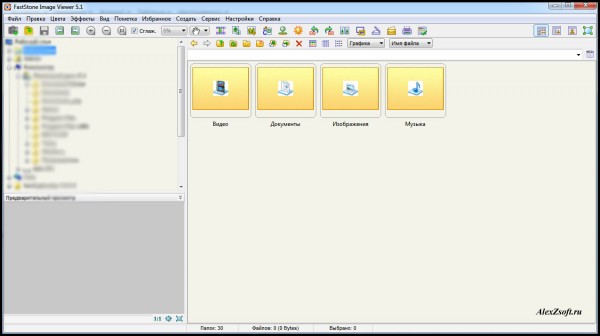
А при просмотре картинки, проводник не появляется. После просмотра нажимайте просто на колесико, чтобы закрыть окно. Так же есть ACDSee, но она платная и более громоздкая. По этому для просмотра формата RAW я рекомендую эту программу.
Источник: alexzsoft.ru